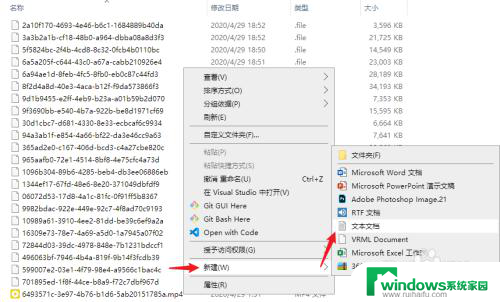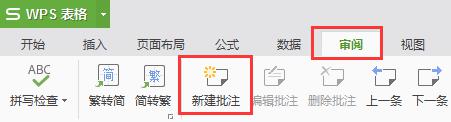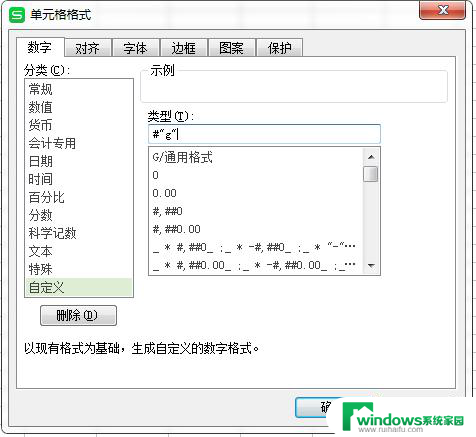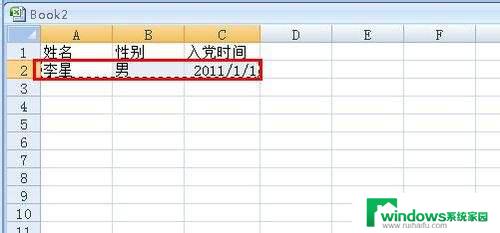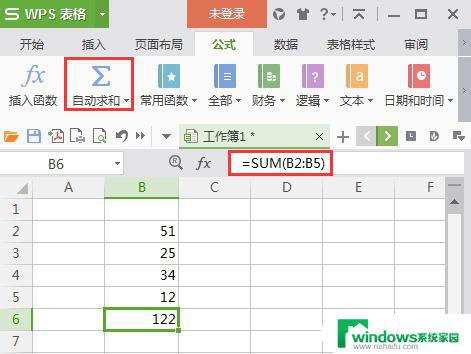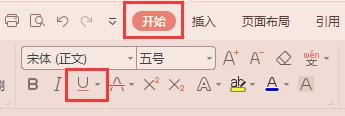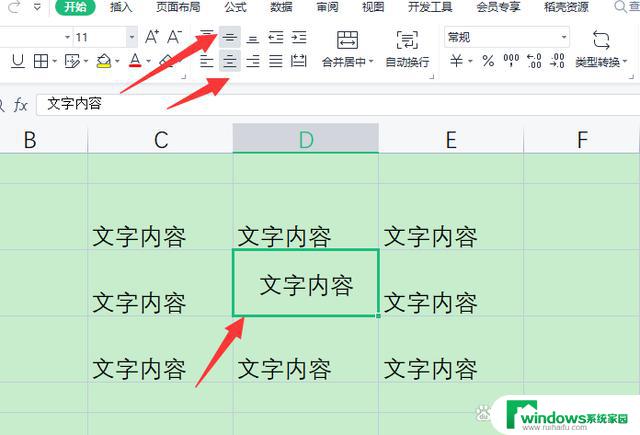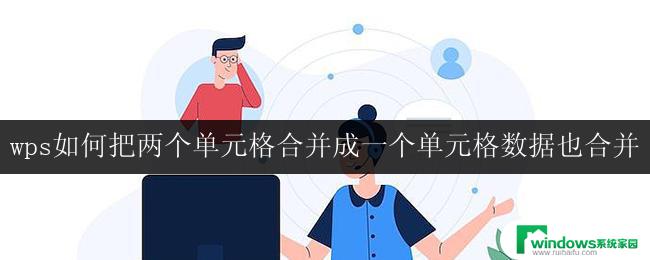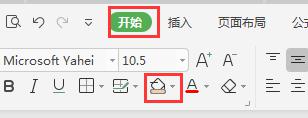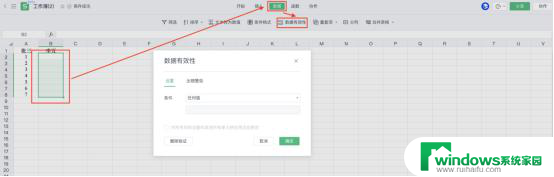wps如何批量对单元格数据添加后缀 wps如何批量对单元格数据添加后缀符号
更新时间:2024-03-04 12:41:44作者:jiang
wps表格作为一款功能强大的电子表格软件,为用户提供了许多便捷的操作功能,其中批量对单元格数据添加后缀符号就是一项非常实用的功能。通过使用wps表格,我们可以快速、简便地对大量数据进行处理,为其添加相同的后缀符号。这不仅可以提高工作效率,还能确保数据的一致性和准确性。下面将详细介绍wps表格如何实现批量添加后缀符号的操作步骤。

方法/步骤
1.选择单元格,在“文本处理”中,依次选择“插入文本”—“插入文本到结尾”;
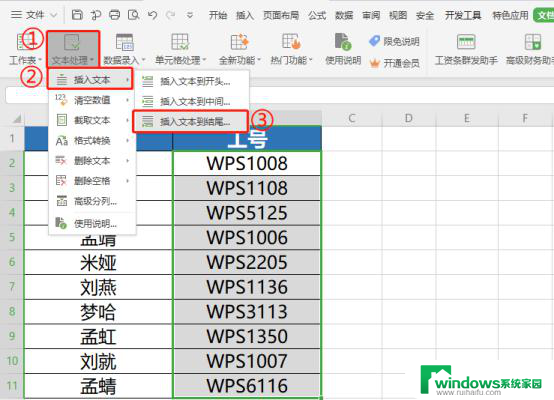
2.在“插入文本到结尾”弹出框中,选择在“插入文本内容”中输入内容(如:办公助手),点击“确定”;
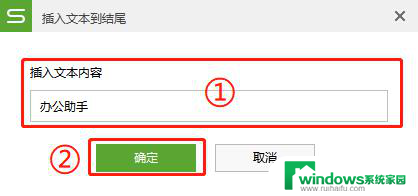
3.如下图所示,即可在所选单元格中插入指定后缀。
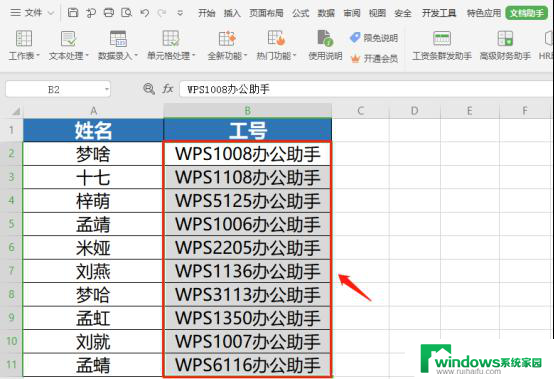
以上就是有关如何批量对单元格数据添加后缀的全部内容,如果您遇到了相同的情况,可以按照本文提供的方法来解决。